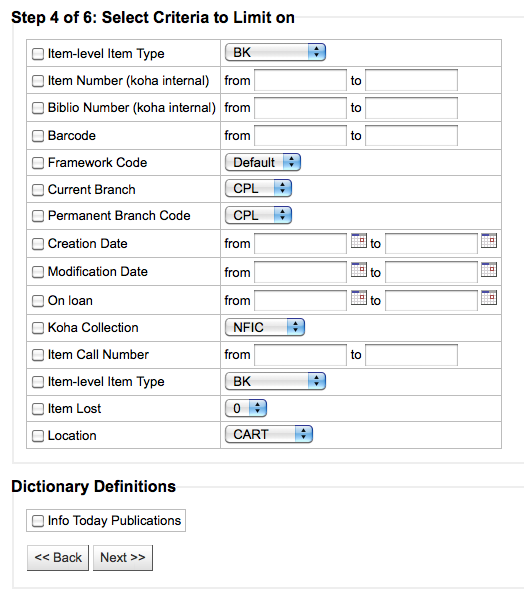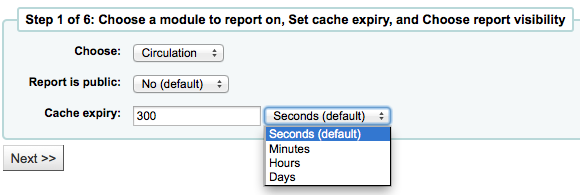報表
Koha 的報表是聚集資料的方法之一。報表用於產生統計、讀者清單、排架清單、或其他由資料庫產生的清單。
到那: 更多 > 報表
客製化報表
Koha 的資料儲存在 MySQL 資料庫即圖書館員可以使用 報表精靈 <guided-report-wizard-label> 或撰寫他們自己的 SQL query <report-from-sql-label> 從中產生任何想要的報表。
新增客製化報表
報表精靈
報表精靈以六個步驟引導您建立報表。
步驟 1:選擇編輯報表的模組。就是決定資料來源的表單與欄位。
大部份情況下含有讀者及其他敏感資訊時,』報表公開』 應預設為 『否』。JSON 報表服務 不需認證任何人均可使用。
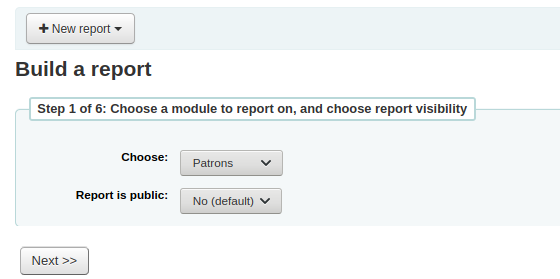
說明
若系統管理已設定快取記憶您就有更多選擇。與公開報表有關。若把報表公開則需時時執行從而耗費系資料。設定此值可避免此現象。
步驟 2:選擇報表類型。目前,祗有 Tabular 可選。
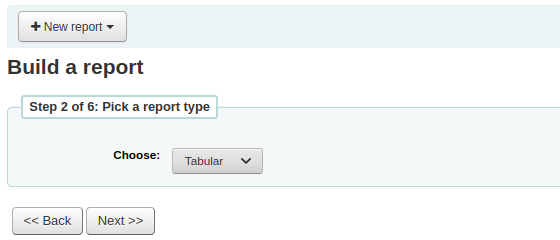
步驟 3:選擇編入報表的欄位。複選並以 CTRL+Click 把每個欄位再按下新增鈕。
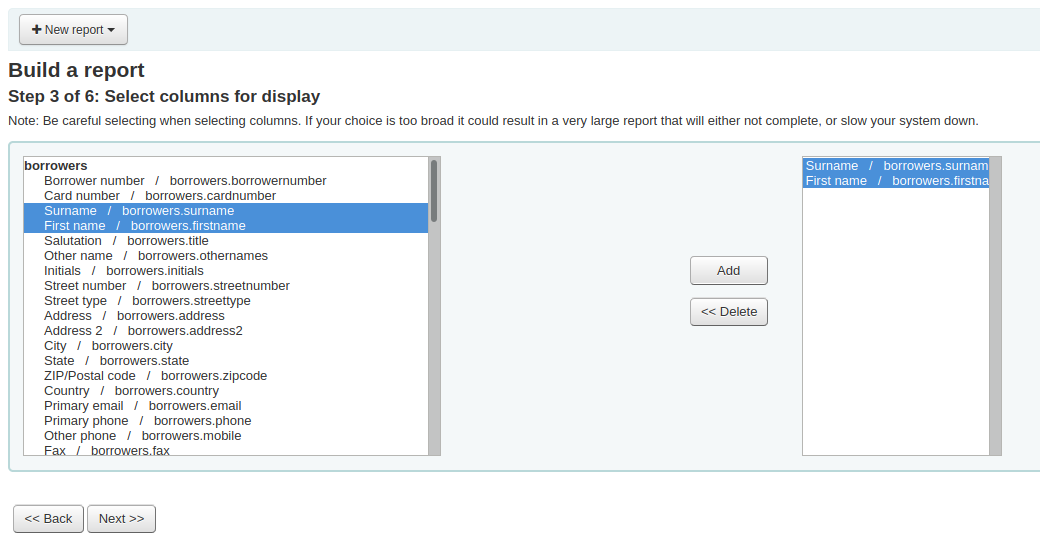
步驟 4:選擇報表的範圍(館藏類型或分館等)。不需要限制時,直接點選 『下一步』。
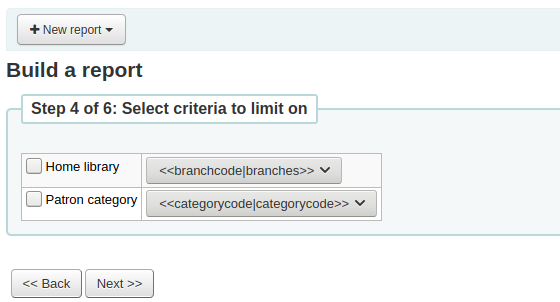
步驟 5:執行數學算式。不需要計算時,按 『下一步』 略過它。
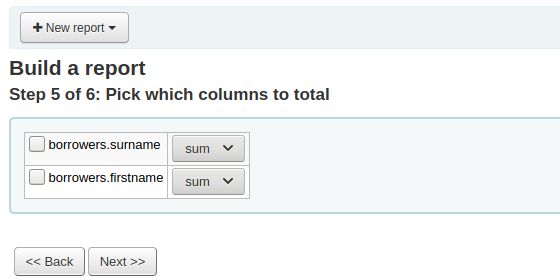
步驟 6:選擇資料順序。不需要排序則直接按 『完成』 鈕。
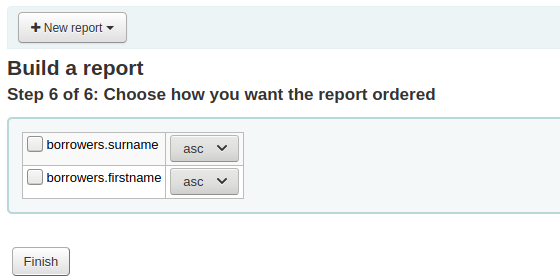
完成之後,將出現由報表精靈產生的 SQL。從此點選 『儲存』 儲存報表,或複製 SQL 並以人工編輯它。

若選擇儲存報表,將詢問報表名稱、排序入的群組與次群組,以及必要的說明。
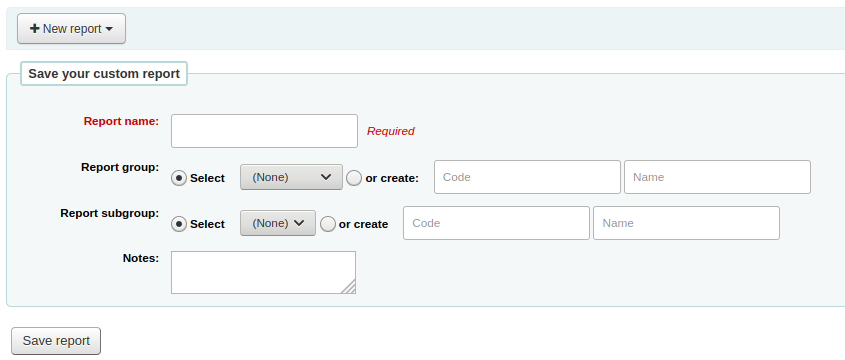
報表儲存後,將與其他儲存的報表一起出現在 『使用儲存的』 頁面。
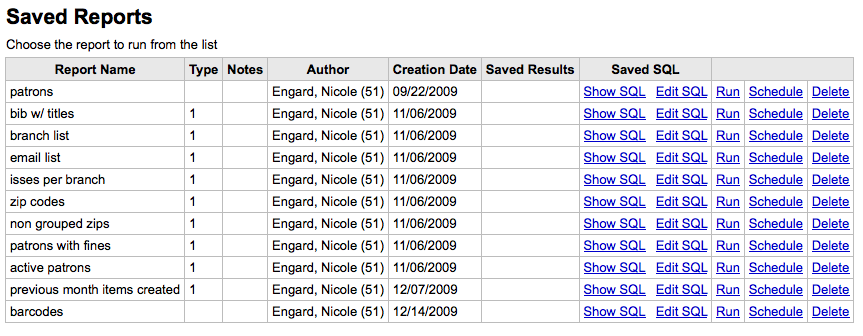
可從這裡編輯、執行報表,或指定執行報表的時間。點選欄標題即可依欄位排列報表(建議以新增報表日期排序)。以左方的篩選器選單篩選報表,或依客戶群組分頁尋找報表。
來自SQL的報表
除了報表精靈,還可以用 SQL 撰寫自己的報表。其他圖書館寫的報表,公開在 Koha 共筆:http://wiki.koha-community.org/wiki/SQL_Reports_Library。各館自己的資料庫結構在 /installer/data/mysql/kohastructure.sql 或線上:http://schema.koha-community.org。
勾選主要報表模組的 『從 SQL 新增』 或 『儲存報表』 頁面上方的 『新增報表』 鈕,就能新增您的詢問。

在顯現的表單填入資料
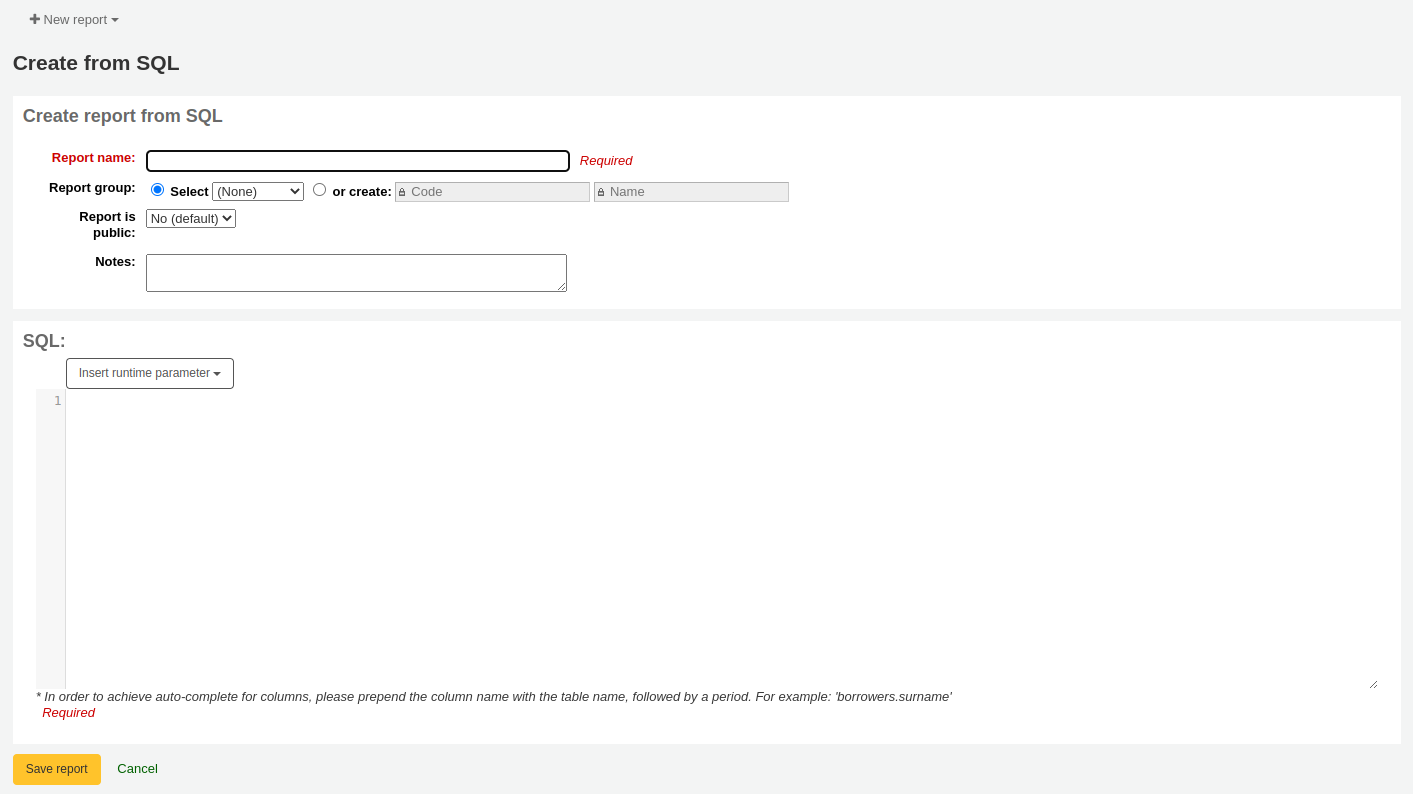
此 『名稱』 是顯示在儲存報表頁面,協助館員辨識報表之用。也可以用儲存報表頁面左方的篩選器搜尋它。
您可以使用 『報表群組』 依羣組篩選您的報表。報表群組的設定在這裡 REPORT_GROUP 容許值類型或於新增報表時再點選 『或新增』 鈕。

設定於容許值範疇的報表羣組需要不重複的容許值及說明。
說明
以即時方式新增報表群組時,記得代碼不能超過10個字元且不能包括特殊字元或空格。
使用 『報表次羣組』 細分報表。在 REPORT_SUBGROUP 容許值範圍內設定報表次羣組或新增報表時再選擇 『或新增』 鈕。 在 『容許值』 及 『說明』 內設定唯一的報表次羣組。』Description (OPAC)」 欄位需有次羣組所屬的報表羣組容許值。

說明
以即時方式新增報表次群組時,記得代碼不能超過10個字元且不能包括特殊字元或空格。
- 大部份情況下,』報表公開』 應預設為 『否』
尤其是含有讀者與敏感資訊時。任何人均可經由 JSON reports services 近用公開報表,不必認證。
『說明』 顯示在儲存的報表頁面,對該報表更詳盡的說明
此時類型應該是 『表單式』 因為還未實施其他格式
在 『SQL』 盒裡,鍵入或貼入 SQL 供報表使用
說明
若系統管理已設定快取記憶您就有更多選擇。與公開報表有關。若把報表公開則需時時執行從而耗費系資料。設定此值可避免此現象。
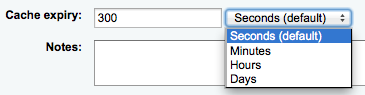
全部設定之後按 『儲存報表』 鈕將出現執行它的選項。儲存之後不必再新增它可從儲存報表頁面找到它並且 執行 或 編輯 <edit-custom-reports-label> 它。
撰寫報表提示
執行參數
若執行報表耗費過多資源時您可考慮使用執行參數。執行參數可以在執行報表前先篩選資料以節省系統資源。
Koha以特別的語法瞭解 『執行報表時取得該數據』。其語法為 <<Question to ask|authorized_value>>。
<< 與 >> 祗是區隔符號。必須鍵入 << 於參數前並鍵入 >> 於結尾處
把 『提問』 顯示在字串的左方。
若不適用可以省略 authorized_value。若包括容許值範圍,』branches』、』itemtype』、』categorycode』、』biblio_framework』,將顯示 Koha 容許值清單而不是自由欄位。
說明
在 SQL 詢問中可以有多個參數。
說明
必須在文字區塊鍵入 「%」 表示其內容為 『空白』。否則,該欄位的值就被視為 「」 (空字串)。若在 「title=<<Enter title>>」 不鍵入資料就會顯示為 title=』』 (no title)。若不想使用必備資料,則使用 「title like <<Enter title>>」 並在送回時鍵入 % 以取代原來的空白。
說明
執行報表時可以使用像:<<鍵入日期|date>> 這樣的 『date』 鍵詞在欄位右方出現日期選擇器

可用於執行參數的參數清單
參數 |
使用者所見為 |
插入詢問的內容 |
date branches itemtypes categorycode biblio_framework (auth-value-category) (無) |
日期選單分館選單館藏類型選單讀者類型選單 MARC 書目框架選單容許值選單 |
有效地日期格式分館代碼館藏類型借閱者類型代碼框架代碼容許值鍵入文字 |
例如:
SELECT surname, firstname FROM borrowers WHERE branchcode=<<Enter patron’s library|branches>> AND surname like <<Enter filter for patron surname (% if none)>>
SELECT * FROM items WHERE homebranch = <<Pick your branch|branches>> and barcode like <<Partial barcode value here>>
SELECT title, author FROM biblio WHERE frameworkcode=<<Enter the frameworkcode|biblio_framework>>
來自 Mana 的 SQL 報表
由 Mana KB 新增預設報表的方式是,在 「由 SQL 產生報表」 內,您可按, you can search Mana KB for pre-made reports by clicking on 「新增報表」 並選擇 「從 Mana 新增 SQL」。
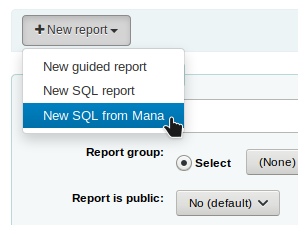
說明
從管理模組設定 組態 Mana KB 後,才出現此選項。
提示您以關鍵字搜尋知識庫。
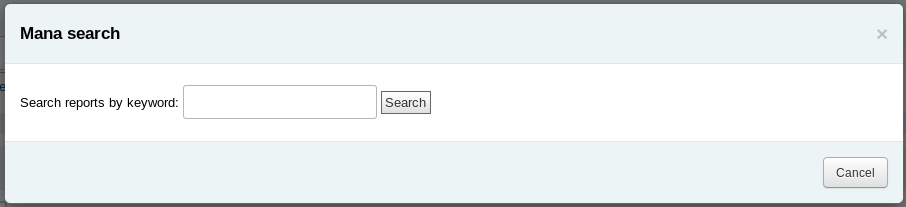
在搜尋結果,您將看到
報告詳情 (姓名、說明與類型)
多少人已使用此款目 (# 表示使用者)
當它用於姓 (最後匯入)
Koha 使用者新增的評論 (評論)
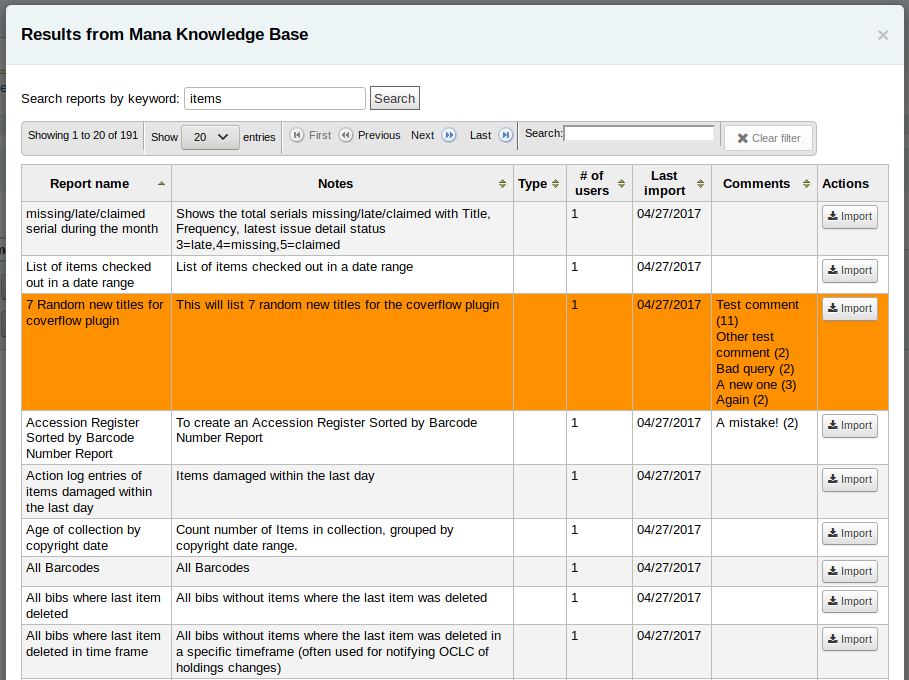
勾選 「匯入」 把報告複製在您自已的儲存報告內。
您可編輯、複製、刪除、執行它,如同自己的其他報告。
複製報表
可以複製現在報表為新的報表。進入 『儲存報表』 頁面查看已有的報表。
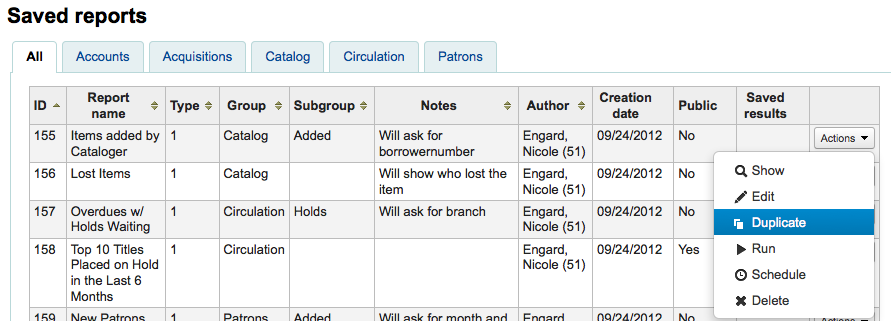
在報表右方有個 『動作』 下拉選單。按下並選擇 『複製』 鈕以現在的報表為基礎產生新報表。修改必要的 SQL 後成為新的報表。
編輯客製化報表
可從報表清單編輯各報表。點選 『使用已儲存的』,檢視 Koha 已儲存的報表清單。
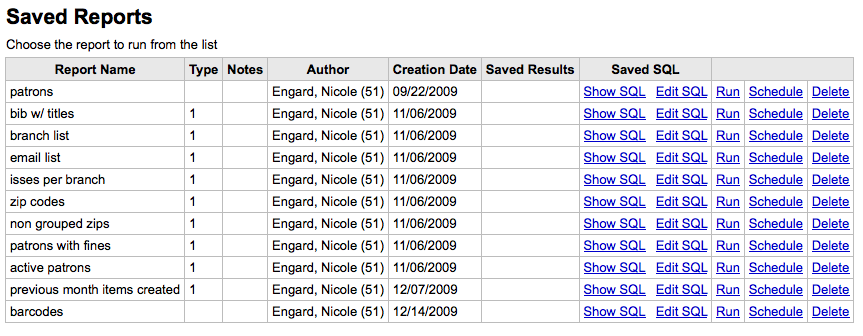
點選欄位標題,讓報表依欄位排序,就能找到指定的報表。也可用左方的篩選器選單或分頁,依照客製化群組,找到指定的報表。
您可以從這個清單勾選報表右下角的 『動作』 鈕從彈出的選單裡選擇 『編輯』。
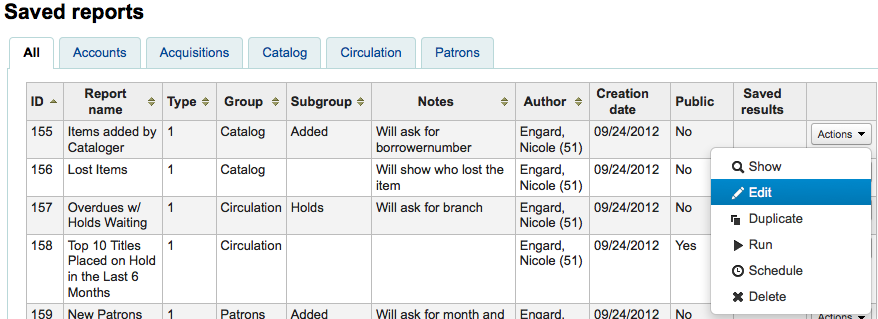
將顯示編輯報表的表單。
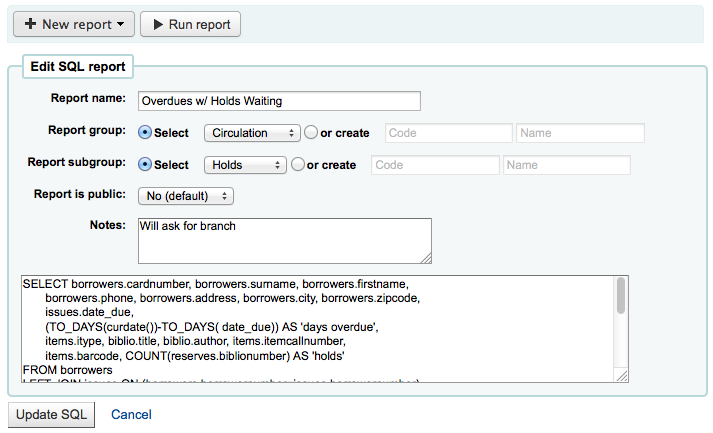
執行客製化報表
儲存客製化報表後,可從儲存報表頁面勾選該報表右方的 『動作』 連結再點選 『執行』 它。
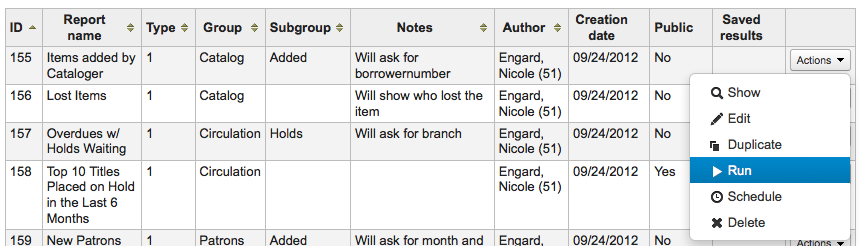
執行報表時將被要求輸入若干值
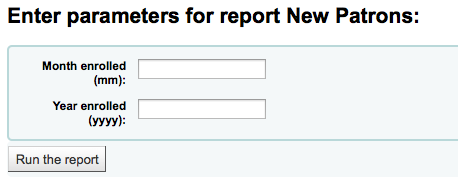
或直接看到結果
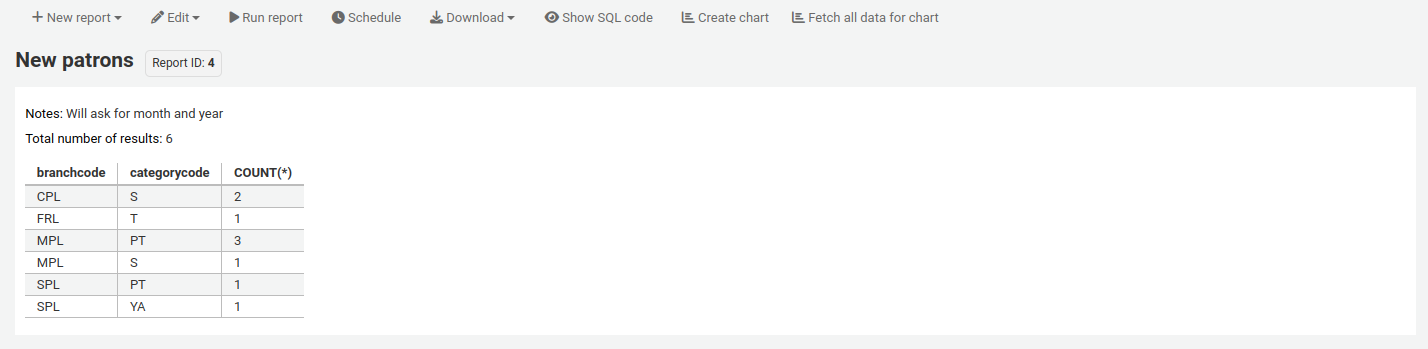
從此結果裡,您可以點選上方的 『執行報表』,再執行報表;或點選 『編輯』 鈕,編輯報表;或點選 『新增』 鈕,重新建立報表。從結果下方選取檔案類型,選擇 『下載報表』 標籤,再選取 『下載』 ,就能下載您的結果。
說明
逗點區隔的純文字檔案稱為 CSV 檔案,任何試算表應用程式都可以打開它。
送出 itemnumbers 給批次館藏修改
執行含有 itemnumbers 數字清單的報表後,可以按報表結果的批次修改鈕,直接匯入 批次館藏修改。
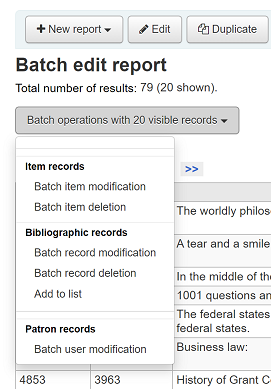
統計報表
統計報表顯示次數及總數。這些報表的內容有關於數字與統計,至於詳細數字的報表,請使用 報表精靈。可檢視的報表內容,建議參見 客製化報表 <custom-reports-label> 做為年度統計之用。
採訪統計
說明
可檢視的報表內容有限,建議使用 客製化報表 做為年度統計之用。
使用提供的表單,選定顯示的欄與列。
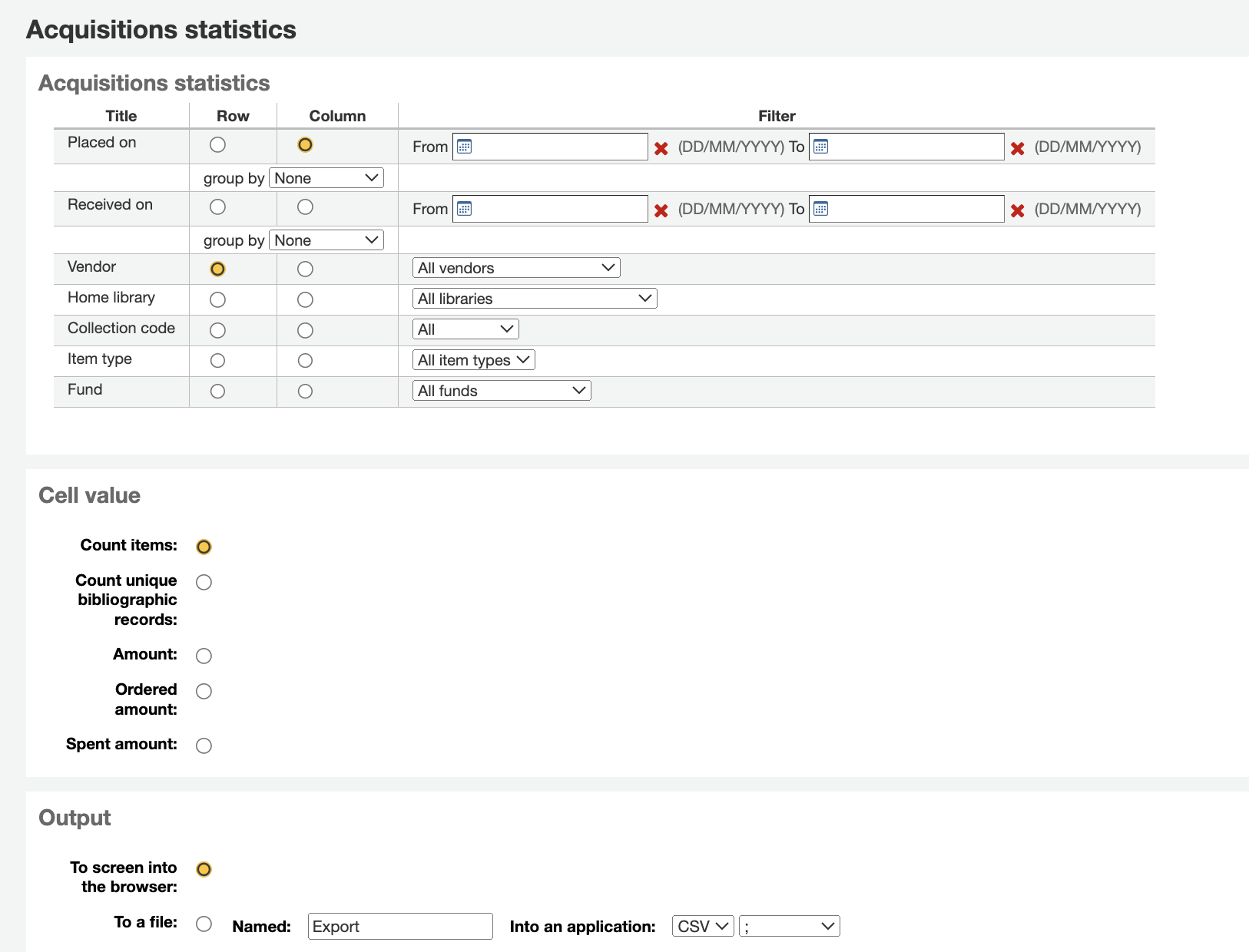
選擇輸出至瀏覽器,您的結果將出現在螢幕。
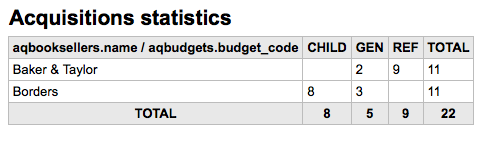
您可選擇匯出成檔案,供後續的使用。
產生報表時,必須選定計算或總結其值。
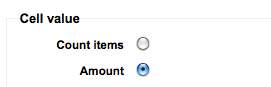
選擇改變結果的總數,做為總支出的金額。
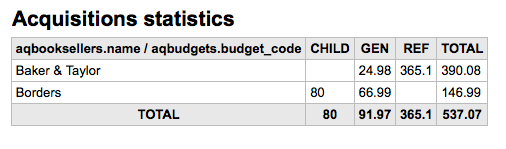
讀者統計
說明
可檢視的報表內容有限,建議使用 客製化報表 做為年度統計之用。
使用提供的表單,選定顯示的欄與列。
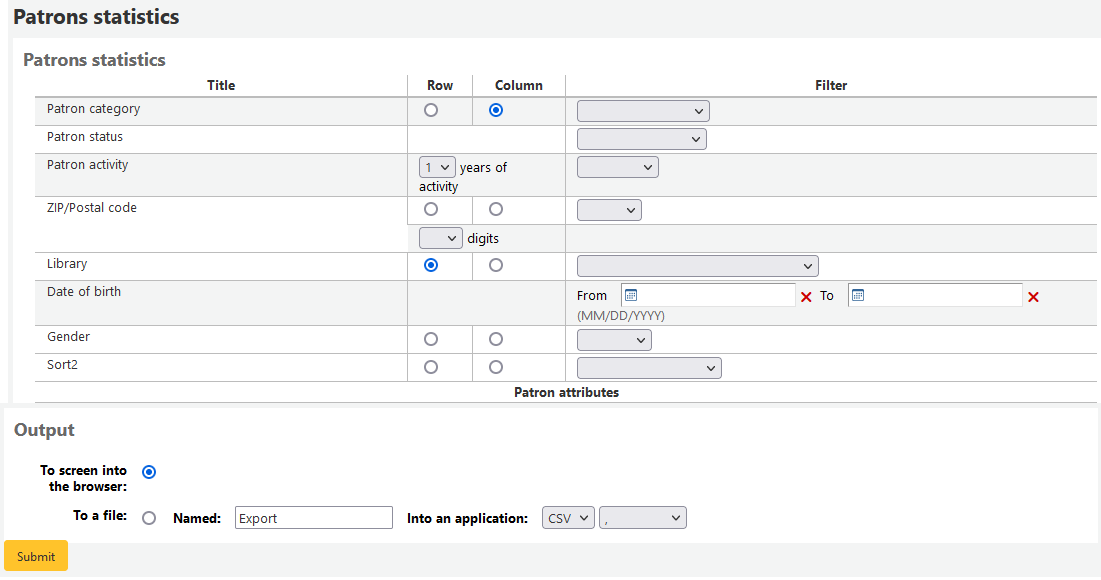
選擇輸出至瀏覽器,您的結果將出現在螢幕。
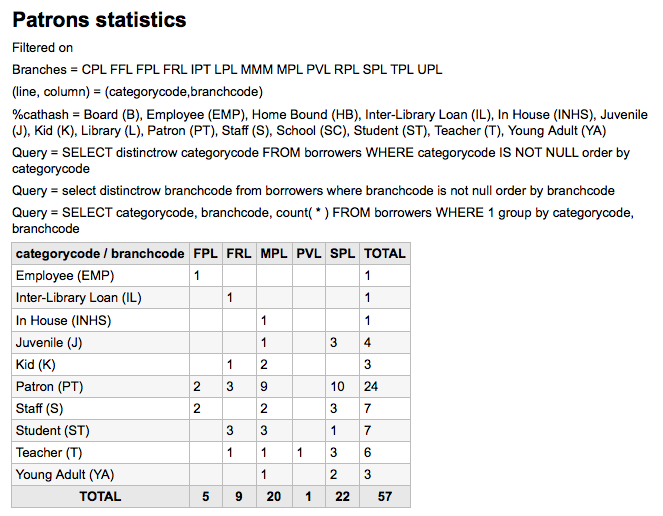
根據你的選擇,可在搜尋表單之上看到部份查詢資訊。也可選擇匯出至檔案再編輯成您的需要。
目錄統計
說明
可檢視的報表內容有限,建議使用 客製化報表 做為年度統計之用。
使用提供的表單,選定顯示的欄與列。
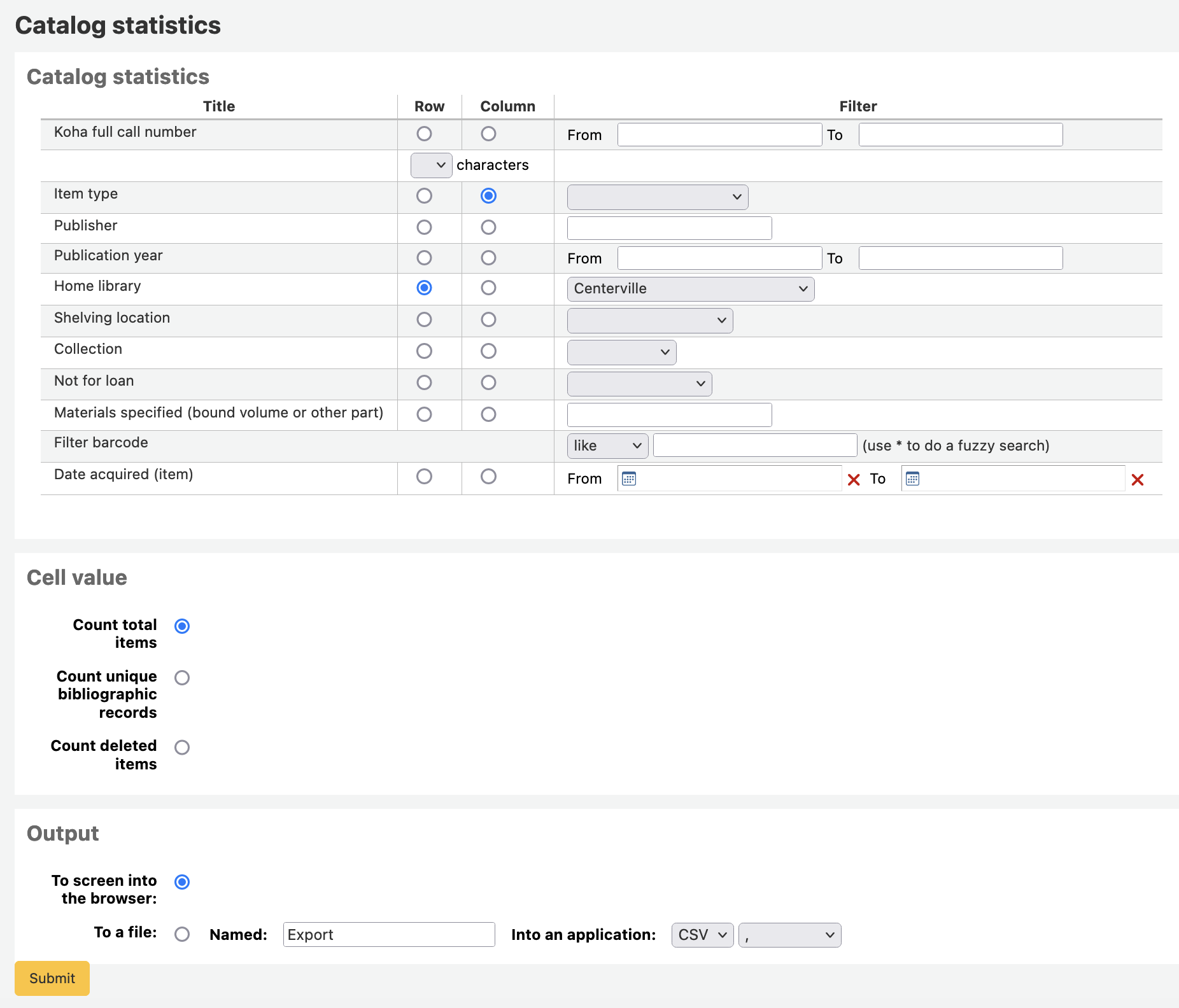
選擇輸出至瀏覽器,您的結果將出現在螢幕。
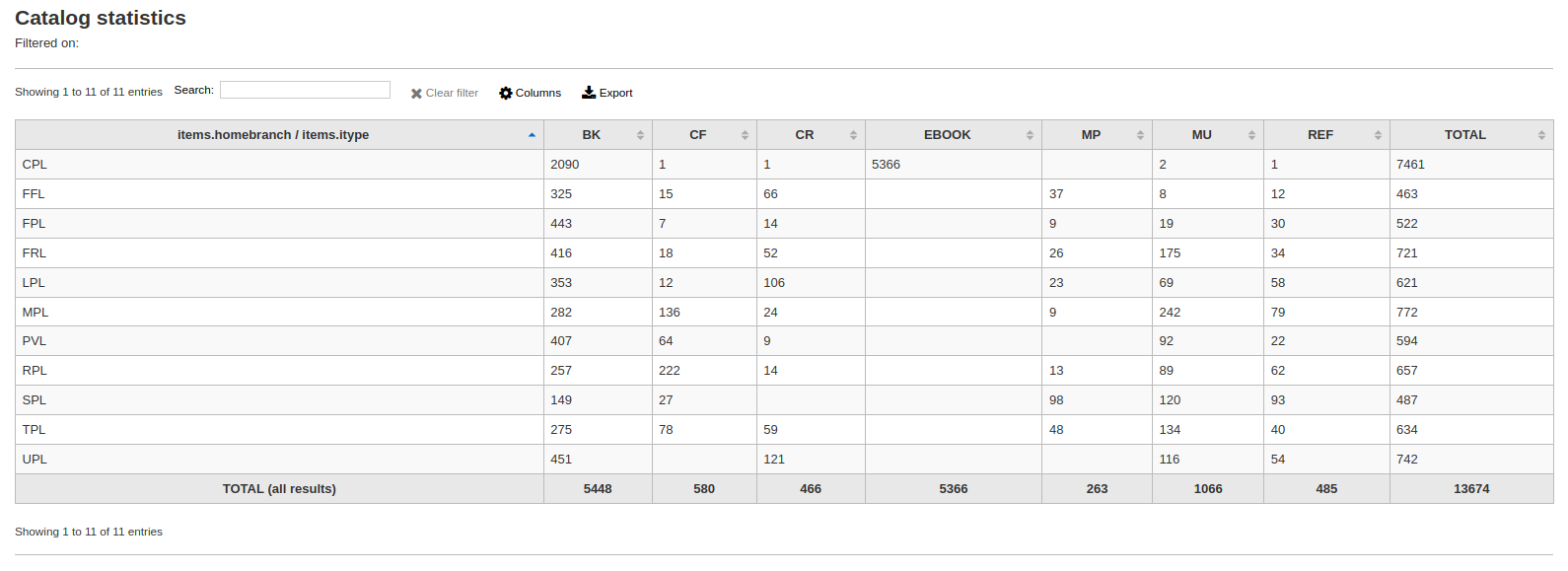
您可選擇匯出成檔案,供後續的使用。
流通統計
說明
可檢視的報表內容有限,建議使用 客製化報表 做為年度統計之用。
使用提供的表單,選定顯示的欄與列。
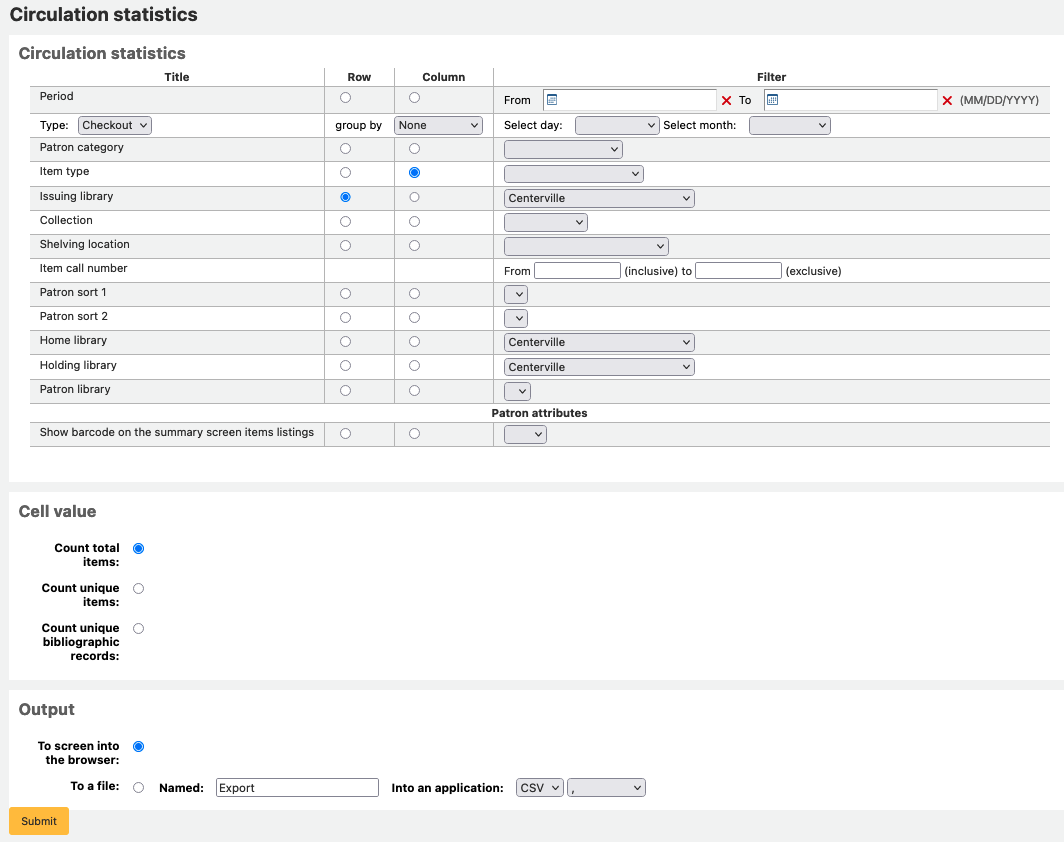
選擇輸出至瀏覽器,您的結果將出現在螢幕。
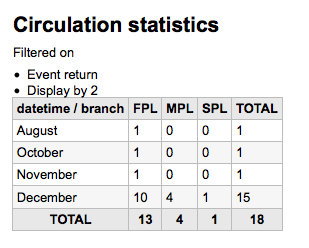
您可選擇匯出成檔案,供後續的使用。
說明
為了對按月與逐日的流通有全盤瞭解,您可執行兩次報表,一次是 『借出』 的 『類型』 另一次是 『續借』。
此報表使用 『期間』,或日期篩選,允許您以每月第一天至次月第一天篩選。例如:10/1 至 11/1 做為十月份的統計。
設定日期範圍,查看逐日統計。</br> 如:」從 XXX 開始至 XXX 結束的流通統計」。
對一個月而言,如11/01/2009 至 12/01/2009
對整年而言,如:01/01/2009 至 01/01/2010
以一天而言,如: 11/15/2009 至 11/16/2009,會找到15日的流通紀錄
追蹤館內使用
利用流通統計報表精靈,您可以執行館內使用報表,祗需從 『類型』 下拉選單裡選取 『館內使用』 即可:
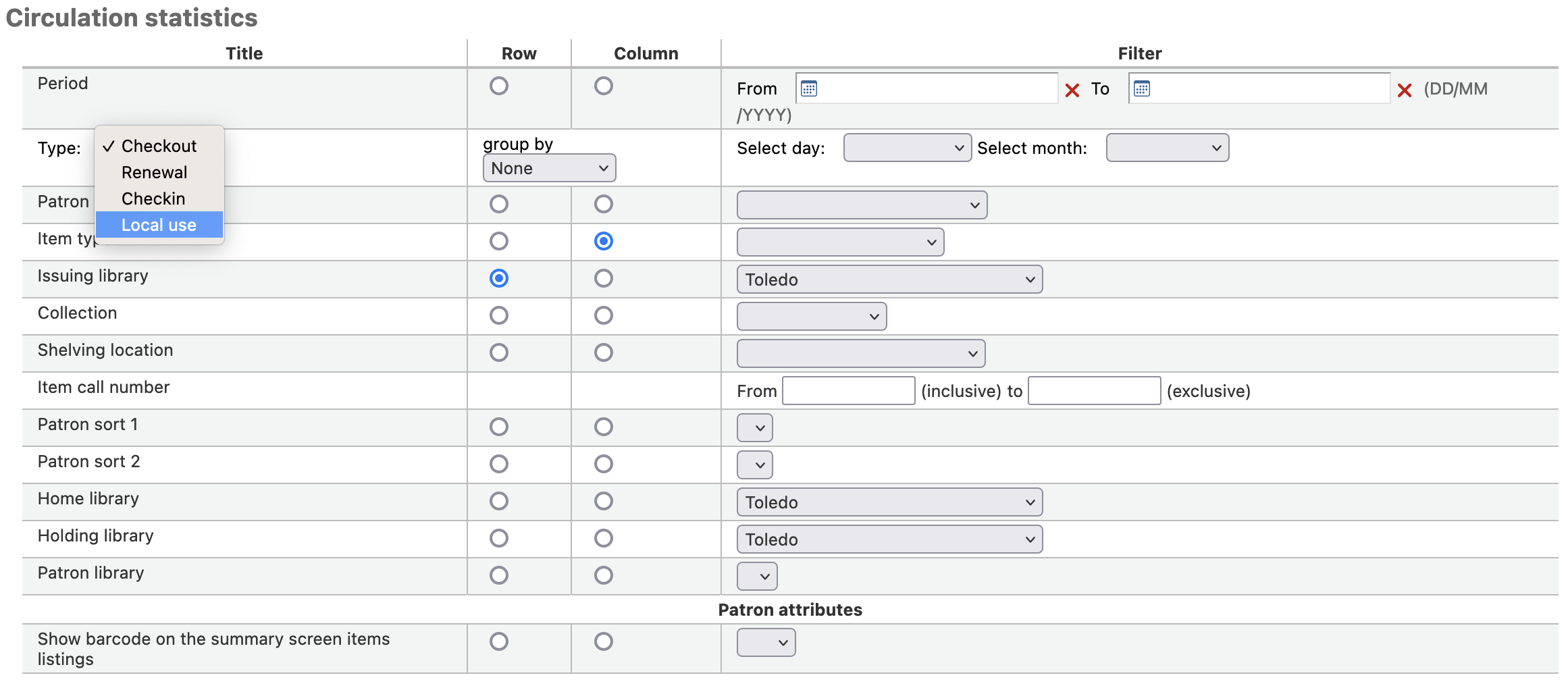
期刊統計
說明
可檢視的報表內容有限,建議使用 客製化報表 做為年度統計之用。
以提供的表單選擇系統內指定的期刊。
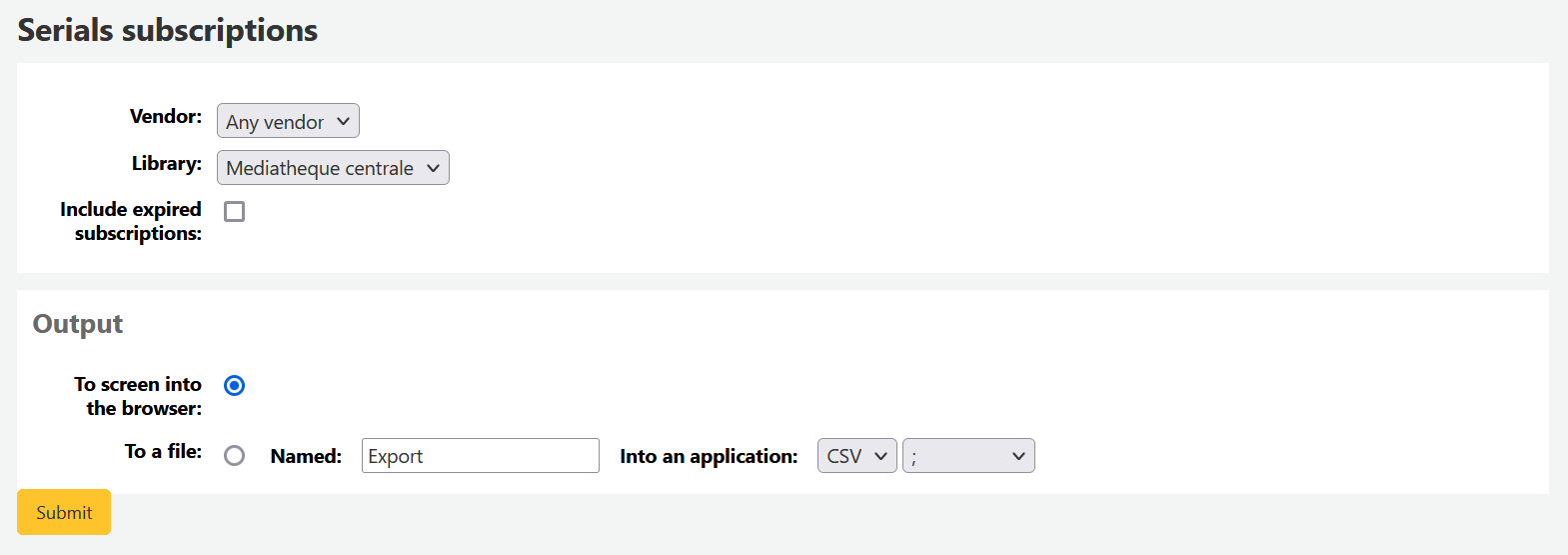
選擇輸出至瀏覽器,您的結果將出現在螢幕。
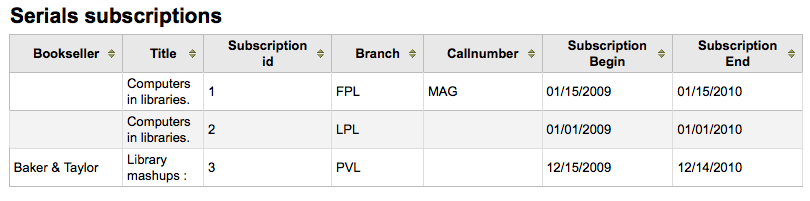
您可選擇匯出成檔案,供後續的使用。
預約統計
說明
可檢視的報表內容有限,建議使用 客製化報表 做為年度統計之用。
根據提供的統計資料,可以看到本館的預約數、滿足數、取消及其他統計。從選定的表單指定顯示的欄與列。也可用表單右方的篩選器,祗統計部份內容。
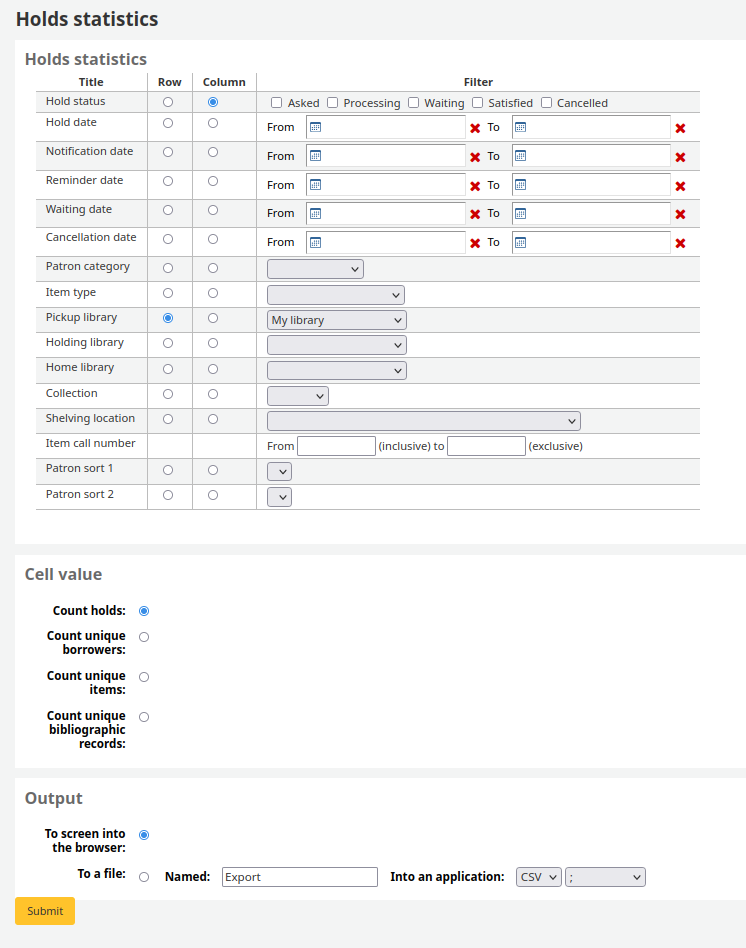
選擇輸出至瀏覽器,您的結果將出現在螢幕。

您可選擇匯出成檔案,供後續的使用。
借出最多的讀者
此報表將列出借出最多館藏的讀者。
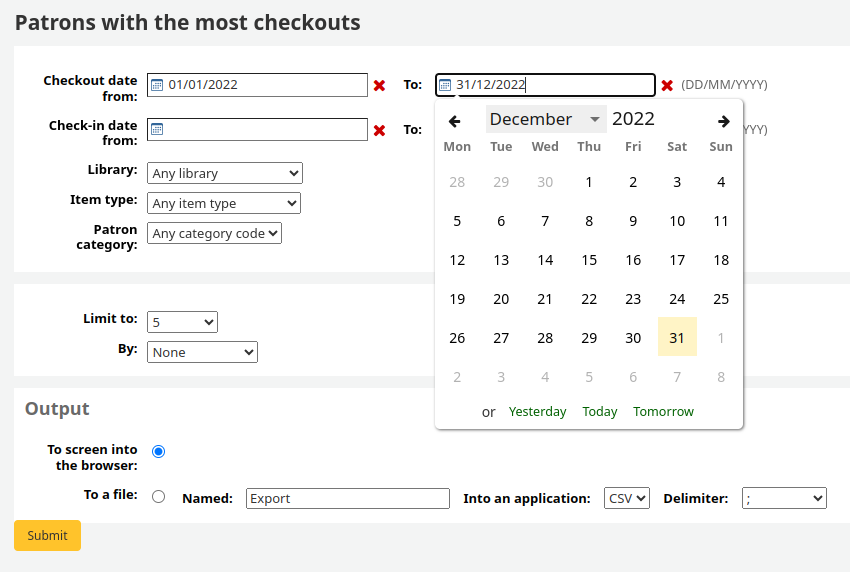
選擇輸出至瀏覽器,您的結果將出現在螢幕。
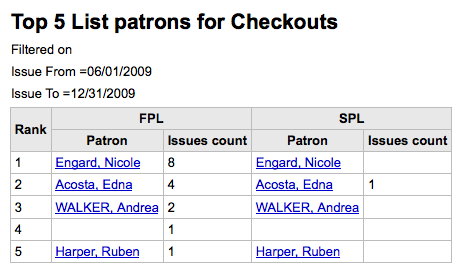
您可選擇匯出成檔案,供後續的使用。
借出最多館藏
此報表將列出被借出最多的館藏。
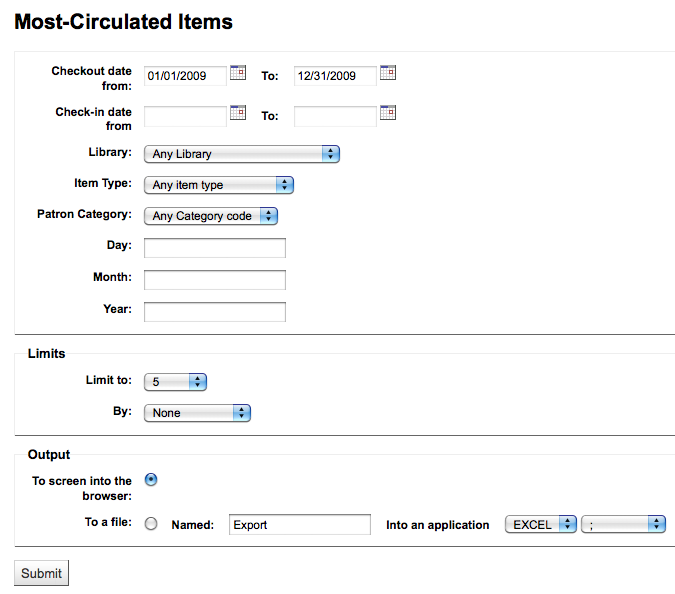
選擇輸出至瀏覽器,您的結果將出現在螢幕。
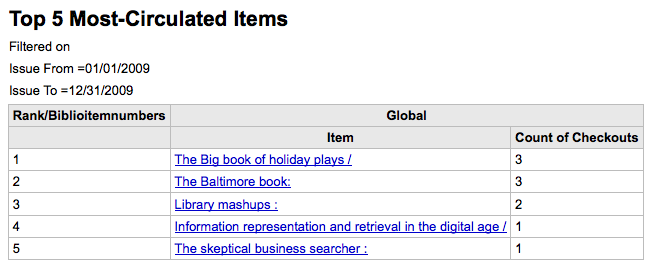
您可選擇匯出成檔案,供後續的使用。
無借出的讀者
此報表將列出不曾借出館藏的讀者。
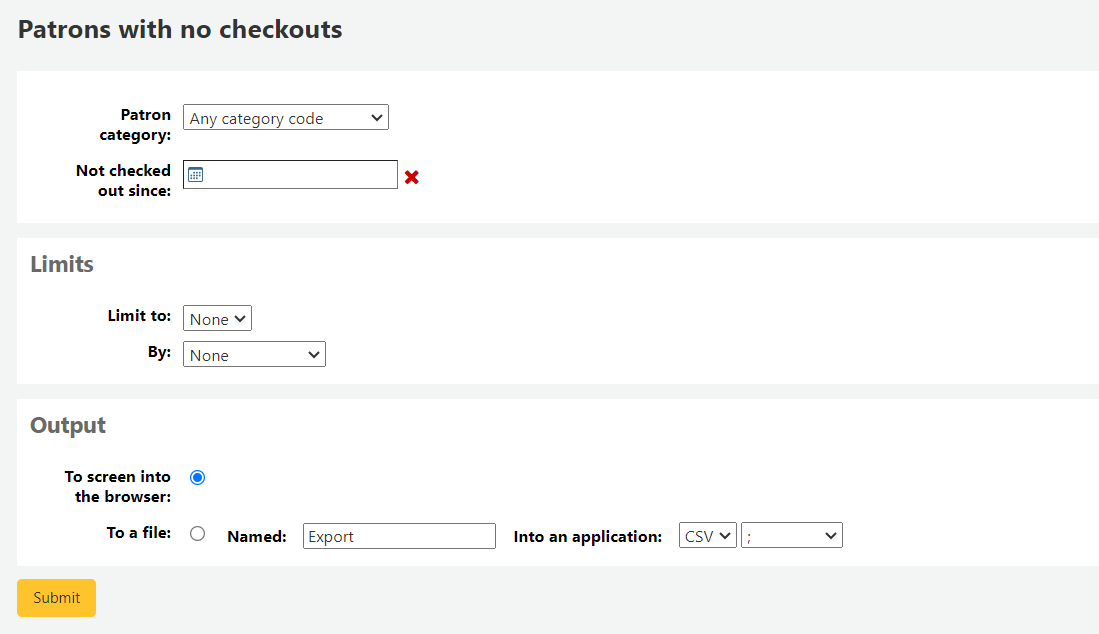
選擇輸出至瀏覽器,您的結果將出現在螢幕。
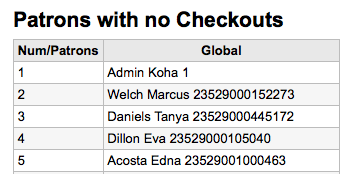
您可選擇匯出成檔案,供後續的使用。
不曾借出的館藏
此報表將列出不曾借出的館藏。
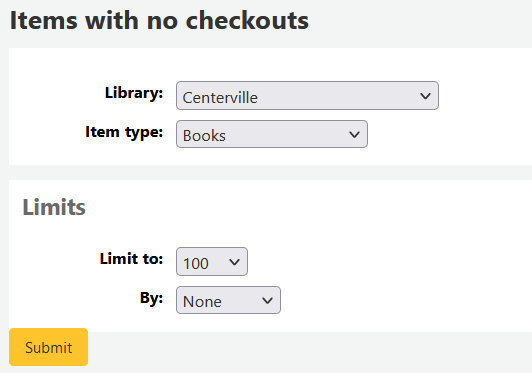
選擇輸出至瀏覽器,您的結果將出現在螢幕。
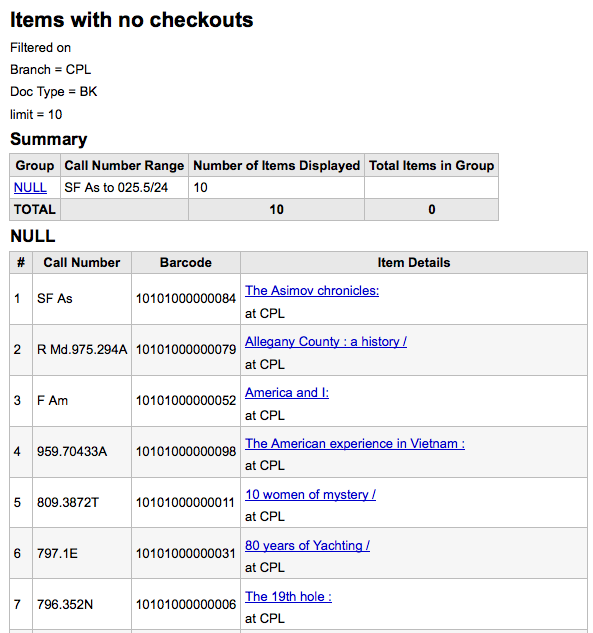
您可選擇匯出成檔案,供後續的使用。
目錄依館藏類型排序
此報表列出每個分館各種資料類型的館藏總數。
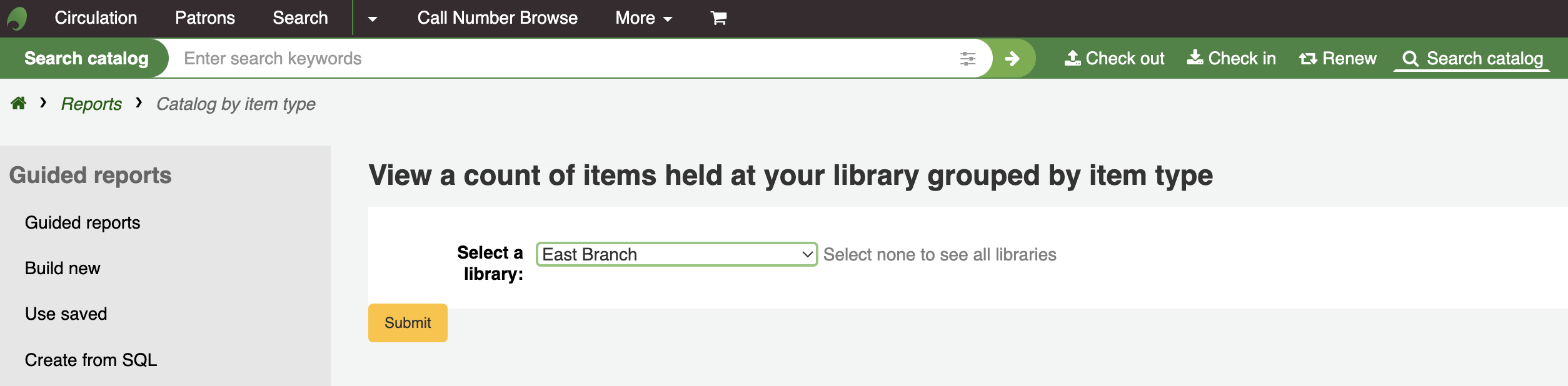
選擇輸出至瀏覽器,您的結果將出現在螢幕。
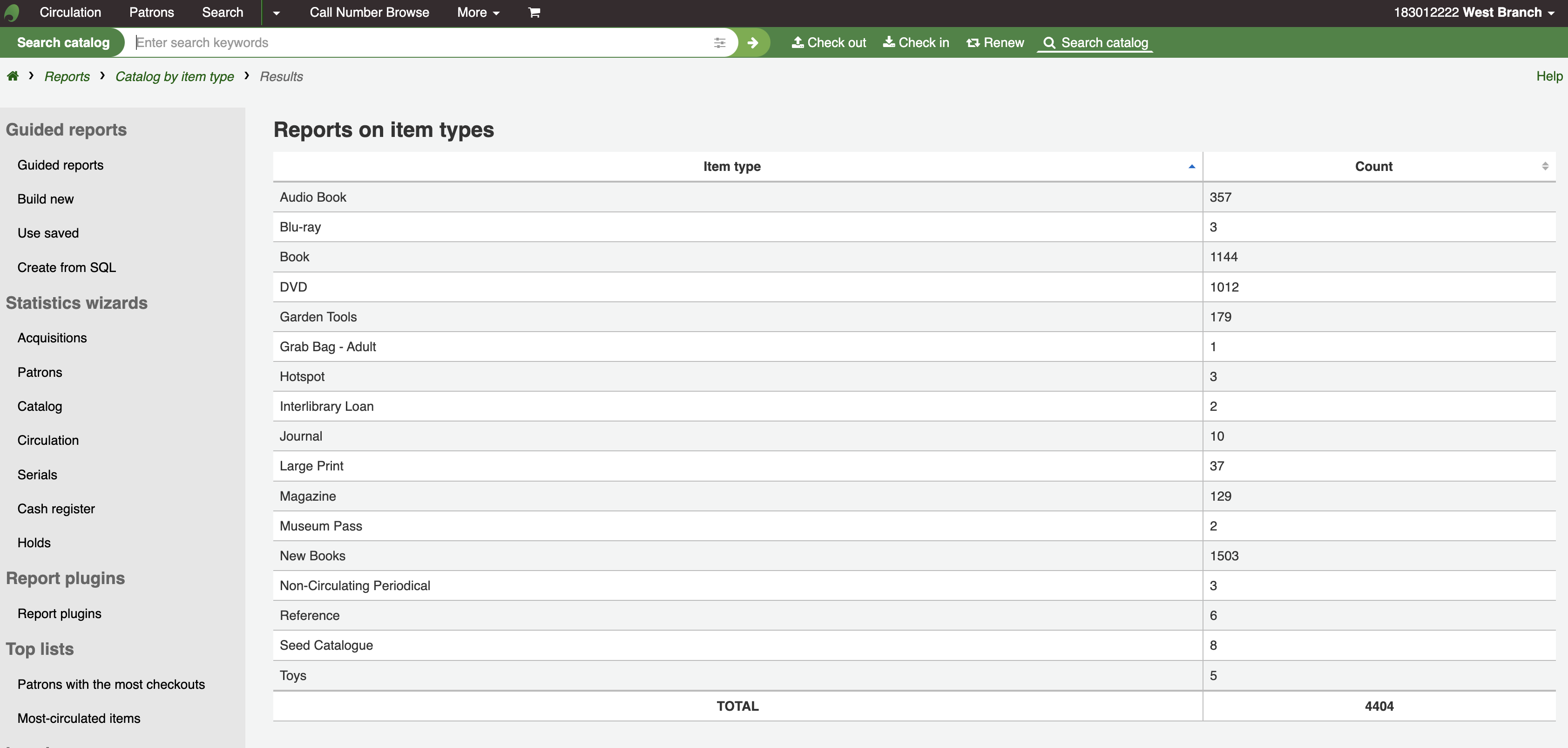
您可選擇匯出成檔案,供後續的使用。
遺失的館藏
此報表允許您產生系統內被標記為遺失的館藏清單
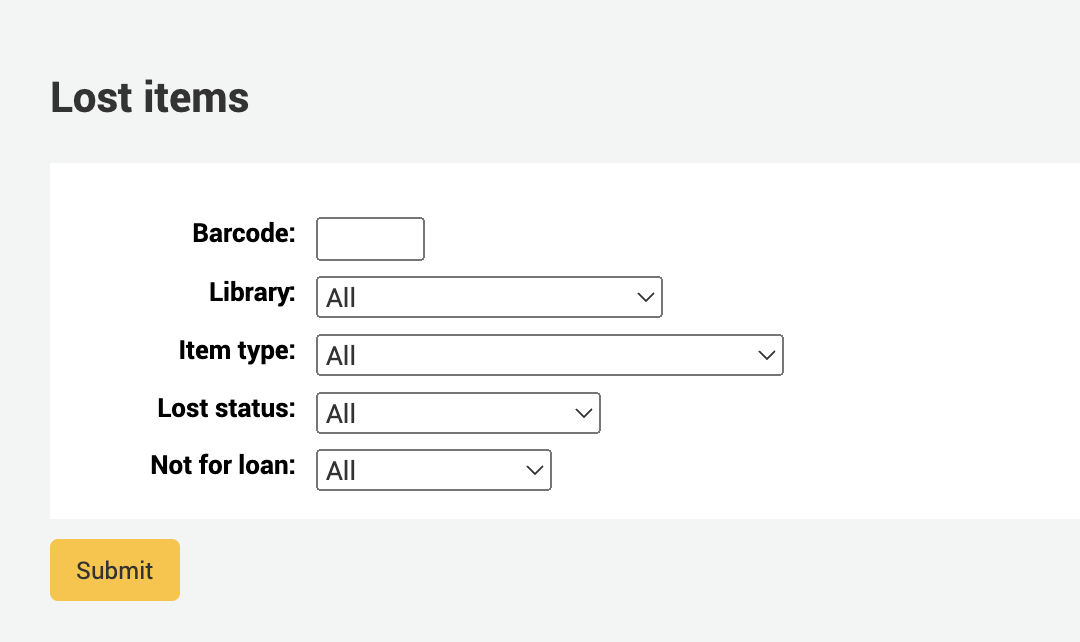
平均借出時間
此報表將依照您要求的類型列出館藏平均借出的時間:
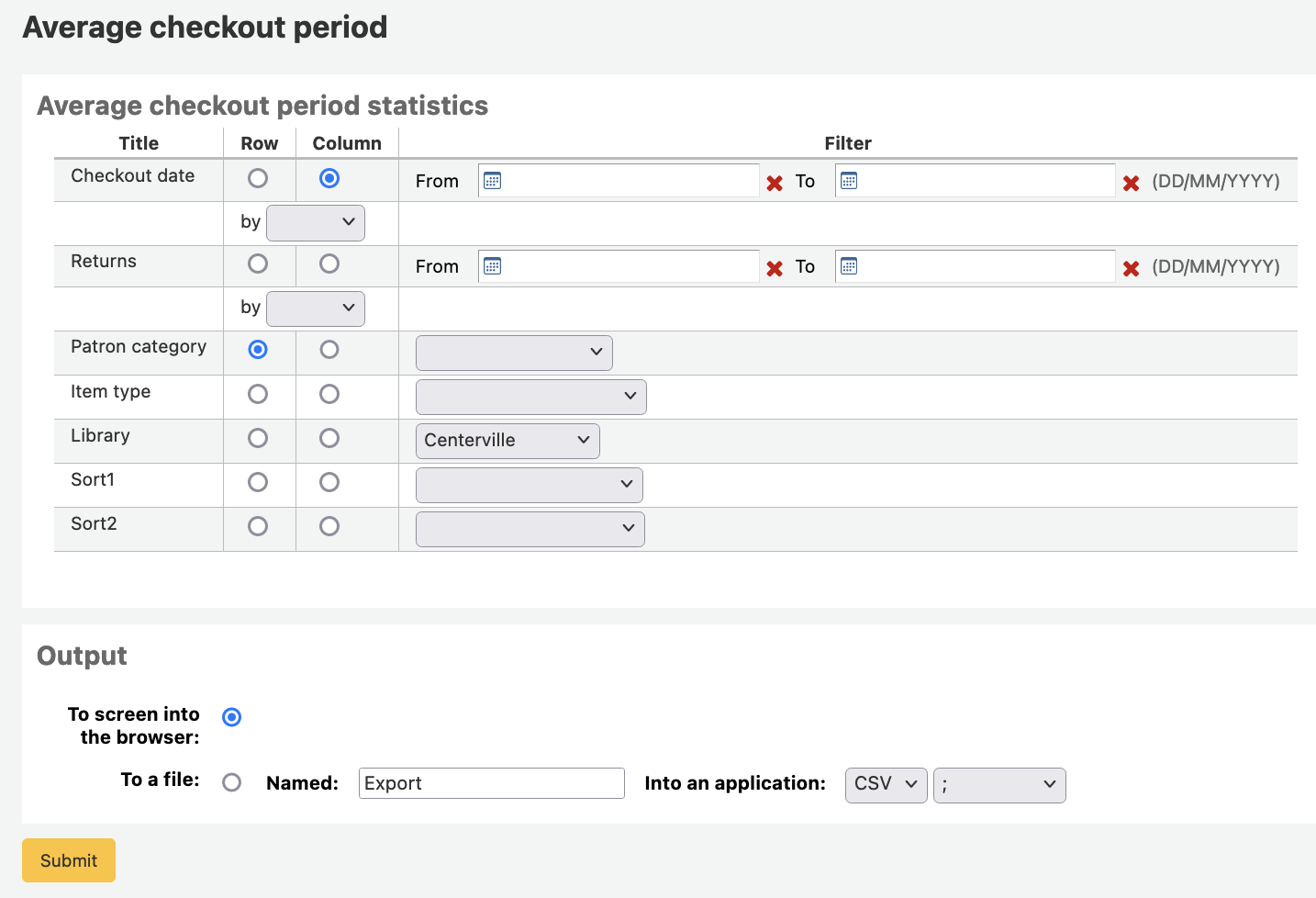
選擇輸出至瀏覽器,您的結果將出現在螢幕。
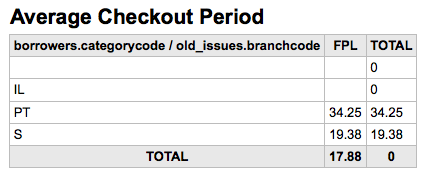
您可選擇匯出成檔案,供後續的使用。
報表字典
報表字典是一種事先定義報表常用的篩選器。不妨新增報表精靈預設之外的篩選器。勾選報表字典頁面的 『新增定義』,並依照下列 4 個步驟,就能新增定義或篩選器。
步驟 1:給予此定義並提供必要的說明
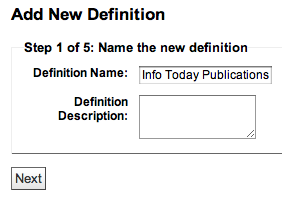
步驟2:選擇詢問的模組。
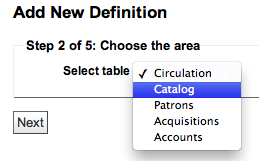
步驟3:從顯示的表單裡選取詢問的欄位。
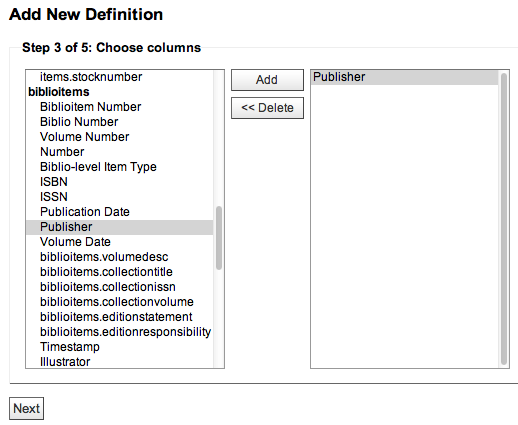
步驟4:從欄位選取值。自動佈署於可用的資料庫。
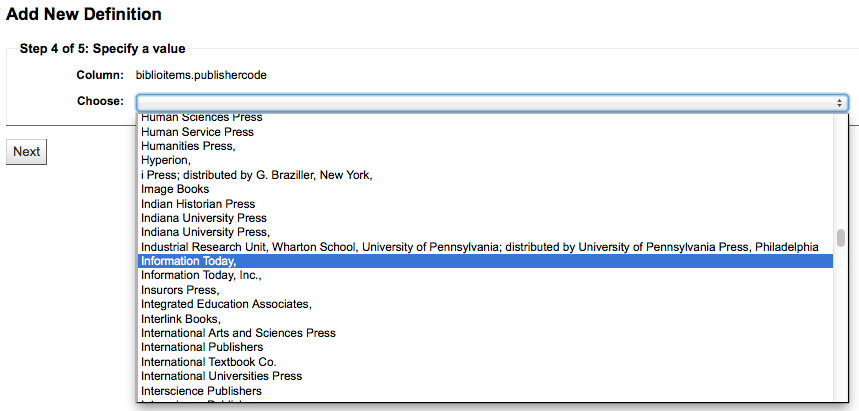
確認您的選項以便儲存此定義。

您的定義將出現在報表字典頁面
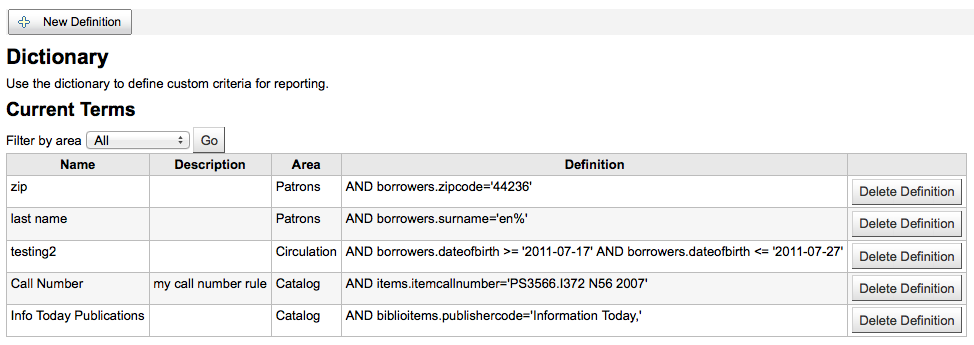
新增報表後,在下方的定義出現限制的選項,當成一般的篩選器。